iPhoneの「True Tone」とは?Night Shiftの効果も解説!
iPhoneの「True Tone(トゥルートーン)」を知っていますか。iPhoneの「True Tone(トゥルートーン)」とはどのような機能なのでしょうか。またiPhoneの「True Tone」とNight Shiftとは何が違うのかを紹介していきます。

目次
【iPhone】「True Tone/トゥルートーン」とは
iPhoneの「True Tone/トゥルートーン」とはどんな機能であるか知っていますか。iPhoneの最新機種やアップデートした人なら知っている機能かと思います。
ここではiPhoneの「True Tone/トゥルートーン」とはどんな機能であり、どんな設定方法があるのかについて紹介していきます。
周囲に合わせてディスプレイ画面の色味を調節する機能
まずiPhoneの「True Tone/トゥルートーン」とは、周囲に合わせてディスプレイ画面の色味を調節することができる機能のことです。
iPhoneの「True Tone/トゥルートーン」を設定しておくと目が疲れにくくなる効果やディスプレイが明るすぎることがありません。
目的は目の負担を軽減すること
また最近スマートフォンをよく利用する人は目がつけれることはありませんでしょうか。そんなときにiPhoneの「True Tone/トゥルートーン」を設定しておくと目の負担を軽減することができます。
Night Shiftとの違い
iPhoneの「True Tone/トゥルートーン」と似た機能としては、Night Shiftがあります。ここではiPhoneの「True Tone/トゥルートーン」とNight Shiftの違いについてチェックしてみましょう。
Night Shiftとは「True Tone/トゥルートーン」の機能や設定方法と違いがあったりもしますので、まずはNight Shiftとはどんな機能であるかを紹介していきます。
Night Shiftの効果
そもそもNight Shiftとは、 デバイスの時計とジオロケーションを使って現在地の日の入りの時刻を推定し、その時刻が過ぎると、ディスプレイの色を暖色系の色域に自動的に切り替えてくれます。
なのでNight Shiftの効果としては、時間に合わせてディスプレイの明るさや色味を変更してくれるようになっていて、一方「True Tone/トゥルートーン」の効果は場所の明るさによって変わる違いがあります。
もちろん設定方法も違い「True Tone/トゥルートーン」を設定しても、Night Shiftも有効化されるわけではありません。
 【iPhone】「True Toneディスプレイ」とは?「True Toneディスプレイ」を設定する方法!
【iPhone】「True Toneディスプレイ」とは?「True Toneディスプレイ」を設定する方法!【iPhone】「True Tone/トゥルートーン」の使い分け方
iPhoneの「True Tone/トゥルートーン」と「Night Shift」の違いについてわかってもらえたので、次はiPhoneの「True Tone/トゥルートーン」とはどんな場面で利用すればいいのかを紹介していきます。
iPhoneの「True Tone/トゥルートーン」の使い分ける際のポイントについて紹介していきますので、これから利用する人は参考にしてみてください。
オンにするべき状況
iPhoneの「True Tone/トゥルートーン」を設定しておくことをおすすめする場面やオンにするべき状況について紹介していきます。
もし最近スマートフォンで目が疲れることが多いなと思う人は、参考にして設定してみるといいかもしれません。
基本的には常時オン推奨
iPhoneの「True Tone/トゥルートーン」とは、どんな場面でオンにするべき状況なのかというと常に設定をオンにしておくとよいでしょう。
なぜならiPhoneの「True Tone/トゥルートーン」は勝手にディスプレイの明るさを変更してくれるので、必要に応じて設定をする必要はありません。
基本的には常時オンにしておくとiPhoneの「True Tone/トゥルートーン」の設定を気にせず、目の保護をしてくれます。
オフにするべき状況
それでは逆にiPhoneの「True Tone/トゥルートーン」をオフにしておく方が良い場面について紹介していきます。「True Tone/トゥルートーン」は常にオンすることがおすすめですが、オフはどんな時にすればいいのでしょうか。
本来の色味を見たいとき
iPhoneの「True Tone/トゥルートーン」をオフにするべき状況とは、ディスプレイの本来の色味を確認したい時です。
iPhoneの「True Tone/トゥルートーン」をオンにしていると少しディスプレイの色味が陰り見づらいときがあるので、その場合あiPhoneの「True Tone/トゥルートーン」をオフにしましょう。
 MacBook Air/Proがアップデート!True Tone対応/11万9800円へ値下げ!
MacBook Air/Proがアップデート!True Tone対応/11万9800円へ値下げ!【iPhone】「True Tone/トゥルートーン」の設定方法
iPhoneの「True Tone/トゥルートーン」をオンにするべき場面とオフにした方がよい場面についてはわかって頂けましたでしょうか。
それでは次にiPhoneの「True Tone/トゥルートーン」の設定方法について紹介していきます。
設定方法
iPhoneの「True Tone/トゥルートーン」の設定方法とは、2パターンあります。「一般設定アプリから切り替える方法」と「コントロールセンターから切り替える」方法があります。
一般設定アプリから切り替える手順
一般設定アプリから切り替える手順としては、「設定」アプリを起動します。「画面表示と明るさ」をタップします。そして「True Tone」のオン/オフを変更することで切り替えることができます。
コントロールセンターから切り替える手順
一般設定アプリではなく、コントロールセンターからも切り替えることができます。 手順は、まず画面下からスワイプしてコントロールセンターを表示します。
次に「画面の明るさ」のコントロールを3Dタッチして、「True Tone」アイコンをタップしてオン/オフできます。
注意点
iPhoneの「True Tone/トゥルートーン」の設定方法について紹介してきましたが、iPadの場合はどのような設定方法があるのでしょうか。設定手順に違いはあるのでしょうか。
ここではiPadの「True Tone/トゥルートーン」の設定方法について紹介していきますので、iPadユーザーの人は参考にしてみてください。
iPadでも操作方法は同じ
結論から言うとiPadの「True Tone/トゥルートーン」の設定方法とは、iPhoneと同じです。iPadの場合も「一般設定アプリから切り替え」と「コントロールセンターから切り替え」方法があります。
なのでiPadユーザーも上記に紹介した手順を参考に、「True Tone/トゥルートーン」の設定をしてみてください。
 iPhoneのブルーライトを軽減する「Night Shift」とは?使い方を紹介! 「Night Shift」とは?| スマホアプリやiPhone/Androidスマホなどの各種デバイスの使い方・最新情報を紹介するメディアです。
iPhoneのブルーライトを軽減する「Night Shift」とは?使い方を紹介! 「Night Shift」とは?| スマホアプリやiPhone/Androidスマホなどの各種デバイスの使い方・最新情報を紹介するメディアです。【iPhone】「True Tone/トゥルートーン」のその他の機能
ここではiPhoneの「True Tone/トゥルートーン」の機能についてもう少し紹介していきます。ちょっとした機能もあるので是非参考にしてみてください。
その他の機能
iPhoneの「True Tone/トゥルートーン」の主な機能とは、周囲に合わせてディスプレイ画面の色味を調節することですが、それ以外にも機能があることは知っていますか。ここではその他の機能について紹介していきます。
写真撮影時に肉眼で見た色合いに近づける機能
iPhoneの「True Tone/トゥルートーン」のその他の機能としては、写真撮影時に肉眼で見た色合いに近づける機能があります。これは写真の色合いを調整してくれる機能です。
撮影する写真によっては、少し色合いが異なることがあるかと思います。その場合のiPhoneの「True Tone/トゥルートーン」が自動調整してくれる機能です。
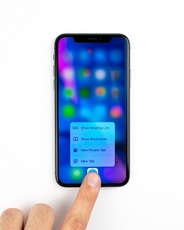 iPhoneのコントロールセンターの使い方!表示方法も解説!
iPhoneのコントロールセンターの使い方!表示方法も解説!【iPhone】「True Tone/トゥルートーン」の注意点
iPhoneの「True Tone/トゥルートーン」はとても便利な機能ですが、少し注意点もあります。ここでは「True Tone/トゥルートーン」を利用する上での注意点について紹介していきます。
勝手に画面の明るさが変わる場合の対処法
iPhoneの「True Tone/トゥルートーン」を設定しているユーザでよく言われていることが、勝手にディスプレイの明るさが変わり見えづらいという意見です。
もし勝手に画面の明るさが変わる場合は、どのような点に注意が必要なのでしょうか。ここでは勝手に画面の明るさが変わる場合の対処法について紹介していきます。
別途明るさの自動調整設定が必要
勝手に画面の明るさが変わる場合の対処法としては、別途明るさの自動調整設定が必要になります。明るさの自動調整設定とは、設定アプリからディスプレイの明るさ設定で確認出来るので、チェックしてみましょう。
設定手順
明るさの自動調整設定とは、「設定」をタップして、「一般」をタップします。すると「アクセシビリティ」の項目がスワイプするとあるので、タップしましょう。
最後に「ディスプレイ調整」の画面で、「明るさの自動調節」をタップすることでオン/オフを切り替えることができます。
最後に
iPhoneの「True Tone」とはどのような効果があり、どのように設定するべきかわかって頂けましたでしょうか。「True Tone/トゥルートーン」とは便利で自動で調整してくれるのでとても便利があります。
目の保護をしてくれる効果もあるので、是非設定して試してみてください。
 iPhoneXのコントロールセンターの出し方!カスタマイズ方法も解説!
iPhoneXのコントロールセンターの出し方!カスタマイズ方法も解説!合わせて読みたい!iPhoneに関する記事一覧
 【iPhone】Apple PayのSuicaに現金でチャージする方法!
【iPhone】Apple PayのSuicaに現金でチャージする方法! 太陽誘電は「iPhone 12」の5G対応で需要増を予測!
太陽誘電は「iPhone 12」の5G対応で需要増を予測! 「iPhone6s/SE」はiOS13のアップデート対象?iPhone6以前は?
「iPhone6s/SE」はiOS13のアップデート対象?iPhone6以前は? 【iPhone/iPad】「Apple IDの確認」が頻繁に出るときの対処法!
【iPhone/iPad】「Apple IDの確認」が頻繁に出るときの対処法!
























